Virhe 495 Google Play -markkinoilla
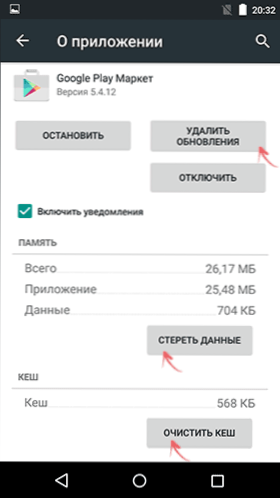
- 903
- 25
- Kenneth Powlowski
Jos Android -sovelluksen päivittämistä tai lataamista näytelmässä saat viestin "Et voi ladata sovellusta virheen 495 (tai vastaavan) takia, tämän ongelman ratkaisemismenetelmät kuvataan alla, joista yhden on varmasti toimittava.
Huomautan, että joissain tapauksissa tämä virhe voi johtua Internet -palveluntarjoajan tai jopa Googlen puolella olevista ongelmista - yleensä tällaiset ongelmat ovat väliaikaisia ja ratkaistaan ilman aktiivisia toimiasi. Ja esimerkiksi, jos kaikki toimii mobiiliverkossa ja näet virheen 495 Wi-Fi: ssä (kun kaikki toiminut aiemmin) tai virhe tapahtuu vain langattomassa verkossa, ehkä tämä on juuri tämä.
Kuinka korjata virhe 495, kun ladataan Android -sovellusta
Siirry välittömästi menetelmiin virheen korjaamiseksi "sovelluksen lataaminen", niitä ei ole kovin paljon. Kuvailen järjestyksen tapoja, jotka mielestäni on mielestäni parempi virhe 495 (ensimmäiset toimet auttavat todennäköisemmin ja vähemmän vaikuttavat Android -parametreihin).
Välimuistin ja päivitysten puhdistaminen Play Market, Boot Manager
Ensimmäinen menetelmistä on kuvattu melkein kaikissa lähteissä, jotka voit löytää ennen täältä pääsyä on Google Play -välimuistimarkkinoiden puhdistus. Jos et ole vielä tehnyt tätä, sinun pitäisi kokeilla sitä ensimmäisenä askeleena.
Puhdista välimuisti ja pelata markkinatietoja siirtymällä Asetukset -sovelluksiin - kaikki ja etsi määritetty sovellus luettelosta, napsauta sitä.
Puhdista tallennustiedot käyttämällä “Clean Cache” -painikkeita ja “Pyyhi data”. Ja sen jälkeen yritä ladata sovellus uudelleen. Ehkä virhe katoaa. Jos virhe toistetaan, palaa Play Market -sovellukseen ja napsauta ”Poista päivitys” -painiketta ja yritä sitten käyttää sitä uudelleen.
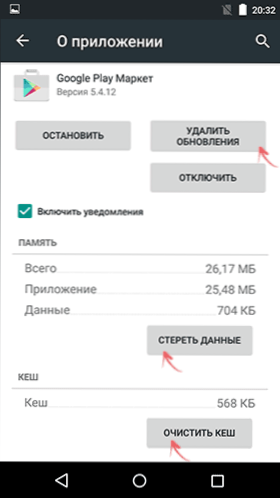
Jos edellinen tuote ei ole auttanut, tee samat puhdistusoperaatiot ”Lataa Dispatcher” -sovellukselle (lukuun ottamatta päivitysten poistamista).
Huomaa: On olemassa suosituksia näiden toimien tekemiseksi eri järjestyksessä virheen 495 korjaamiseksi - sammuta Internet, puhdista ensin välimuisti ja tiedot Download Manager -sovellukselle, sitten yhteyden muodostamatta verkkoon - pelimarkkinoille.
Muutokset DNS -parametreissa
Seuraava vaihe on yrittää muuttaa verkon DNS. Tätä varten:
- Siirry Langattomaan verkkoon, siirry asetuksiin - wi -fi.
- Napsauta ja pidä verkon nimi ja valitse sitten "Vaihda verkko".
- Merkitse kohde "laajennetut asetukset" ja "IP -asetukset" DHCP: n sijasta "käyttäjä".
- Kirjoita 8 DNS 1- ja DNS 2 -kenttiin 8.8.8.8 ja 8.8.4.4, vastaavasti. Jäljellä olevia parametreja ei pidä muuttaa, tallenna asetukset.
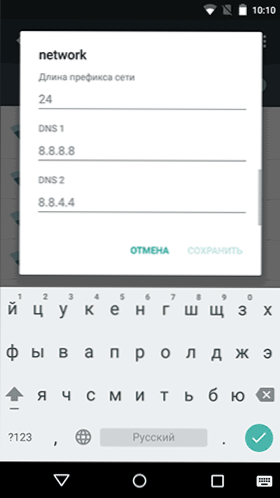
- Jos haluat, sammuta ja muodosta uudelleen yhteyttä Wi-Fi: hen.
Valmiina, tarkista, näkyykö virhe "sovelluksen lataamisesta".
Google -tilin poistaminen ja luominen
Tätä menetelmää ei tule käyttää, jos virhe näkyy vain tietyissä olosuhteissa, käyttämällä yhtä tiettyä verkkoa tai tapauksissa, joissa et muista Google -tilisi tietoja. Mutta joskus hän voi auttaa.
Google -tilin poistamiseksi Android -laitteesta sinun on oltava yhteydessä Internetiin, sitten:
- Siirry Asetukset - Tilit ja napsauta tilaluettelossa Google.
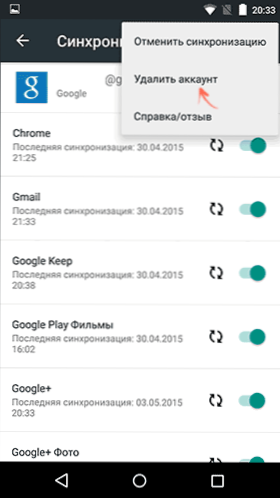
- Valitse valikosta "Poista tili" -kohta.
Poistamisen jälkeen, samassa paikassa, luota Google -tilisi uudelleen ja kokeile uudelleen sovelluksen sovellusta.
Vaikuttaa siltä, että kuvasin kaikkia mahdollisia vaihtoehtoja (voit silti yrittää käynnistää puhelimen tai tabletin uudelleen, mutta on kyseenalaista, että tämä auttaa) ja toivon, että ne auttavat ratkaisemaan ongelman, ellei sitä aiheuta joitain ulkoisia tekijöitä (jotka Kirjoitin ohjeiden alussa).
- « Kuinka saada luettelo tiedostoista Windows -kansioon
- Android -sovellusten käynnistäminen Google Chromessa »

